Cuando hablamos de una herramienta con la que poder realizar todo tipo de modificaciones nuestras fotos, la primera que se nos viene a la mente es Photoshop. Y es que la aplicación de Adobe se ha convertido en todo un referente dentro de la industria. De cara al ámbito doméstico, son muchos los usuarios que optan por Photoshop Elements mucho más sencilla y práctica para un usuario no profesional.
Y es que si por algo se caracteriza Photoshop es por ser una herramienta tremendamente completa, a la par que complicada de utilizar si queremos aprovechar todas sus funciones. Es por ello, que, si no necesitamos de contar con la posibilidad de edición al detalle que contiene, podemos optar por su versión Elements, que puede resultar más que suficiente para un buen número de usuarios.
Photoshop Elements, el hermano no tan menor
Adobe lanzó Photohop Elements como una aplicación de edición de gráficos y fotografía especialmente indicada para fotógrafos, editores de imágenes y usuarios aficionados. Esta cuenta con la mayoría de las características que contiene la versión profesional, pero con menos funciones y más sencillas de aplicar. Esto no quiere decir que sea menos poderoso que su hermano mayor, simplemente es más accesible para un público que no requiera de todo el amplio abanico de posibilidades que ofrece Photoshop. Con Elements podremos crear, organizar, editar y compartir imágenes.
La principal finalidad de esta aplicación es su capacidad para ofrecer un entorno de retoque fotográfico de lo más completo con ayuda de la IA, para que cualquier tipo de usuario pueda editar y mejorar sus fotos. Unas de las funciones que más nos puede interesar a la hora de usar esta aplicación la posibilidad de jugar con el blanco y el negro nuestras fotos que nos permitirá incluso apreciar los detalles más complejos, así como resaltar el dramatismo de las imágenes.
Cambiar una foto a color a blanco y negro o viceversa
Si estamos interesado en cambiar una foto sacada a color a blanco y negro o viceversa, la aplicación Photoshop Elements nos lo permite realizar de forma muy sencilla. Y es que con solo abrir la aplicación y pulsar en la pestaña de Guiada, encontraremos diferentes opciones entre las que podemos elegir la de «Blanco y negro».
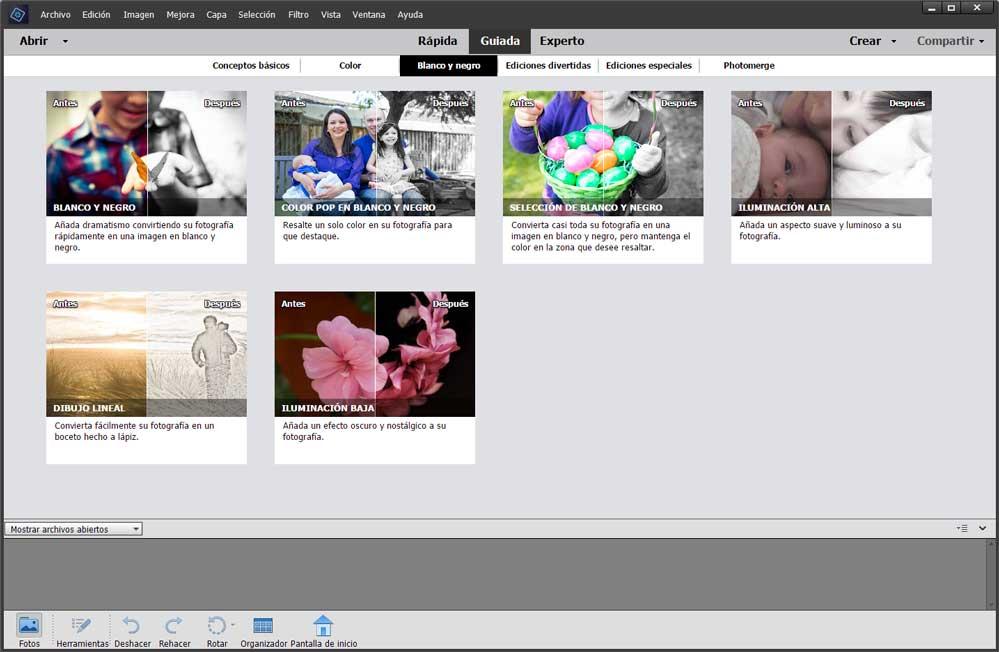
Aquí comprobaremos como tenemos diferentes opciones con las que poder jugar. Por un lado, tenemos la propia opción de «Blanco y negro» que se encarga de añadir dramatismo a la fotografía convirtiéndola en una imagen en blanco y negro. También cuenta con la posibilidad de resaltar un color en nuestra fotografía para que resalte y destaque sobre el blanco y negro. Otra opción a tener en cuenta es la «Selección de blanco y negro», la cual permite convertir toda la fotografía a una imagen en blanco y negro, pero manteniendo el color en la zona que deseemos. Con todas estas herramientas podremos jugar con el color y el blanco y negro en nuestras fotos fácilmente.
Igualmente, en esta categoría tenemos otras opciones para añadir un aspecto suave y luminoso a la fotografía, convertir la foto en un boceto hecho a lápiz y la posibilidad de añadir un efecto oscuro y nostálgico a nuestra foto.

